?PR軟件查找導出的視頻保存位置的方法教程
時間:2023-01-16 15:30:58作者:極光下載站人氣:90
相信小伙伴們都知道,Adobe
premiere是一款非常專業的視頻剪輯軟件,在其中我們可以使用各種專業功能對視頻進行剪輯操作,完成視頻的剪輯后我們都會將視頻導出保存。有的小伙伴在Adobe
premiere中導出視頻后,后續可能就不知道視頻保存在哪了,這種情況下我們可以打開Adobe
premiere軟件后查看上一次視頻的保存路徑,這樣我們就可以輕松查找到之前導出視頻的保存位置了。那小伙伴們知道具體該如何進行操作嗎,其實操作方法是非常簡單的。我們只需要在Adobe
premiere中按下Ctrl+M鍵打開“導出設置”窗口后就可以在其中進行查看了。接下來,小編就來和小伙伴們分享具體的操作步驟了,有需要或者是有興趣了解的小伙伴們快來和小編一起往下看看吧!
操作步驟
第一步:點擊打開Adobe premiere,如果界面呈現如圖所示的白板,沒有顯示工具,我們可以在上方的“窗口”選項卡下點擊“工作區”——“所有面板”或者“編輯”按鈕將工具調出來;
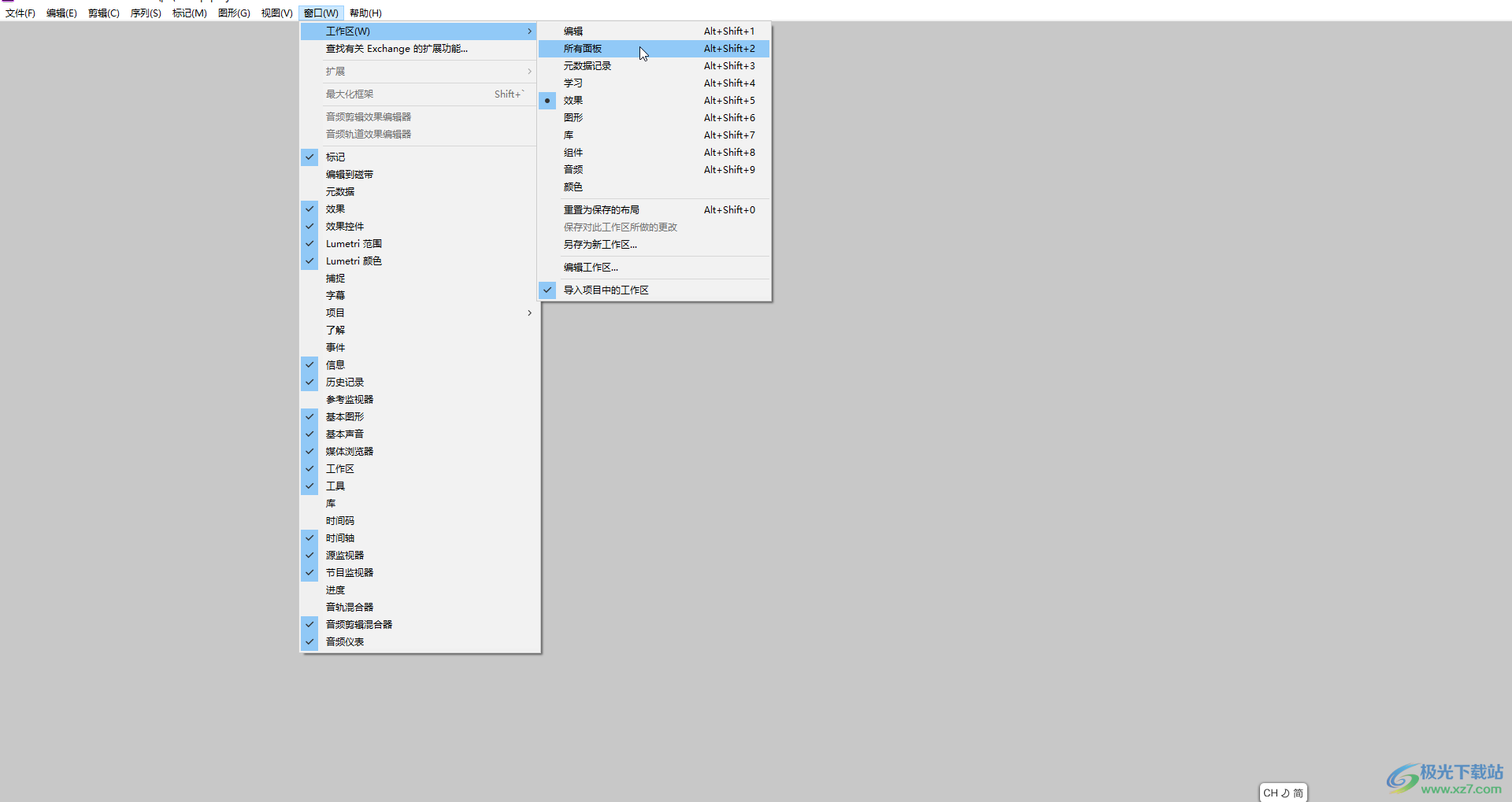
第二步:在界面左下方的面板中雙擊可以導入素材,導入后將其拖動到右側的時間軌,在時間軌點擊選中素材后,在界面左上方點擊“效果控件”可以對視頻進行基礎的設置;
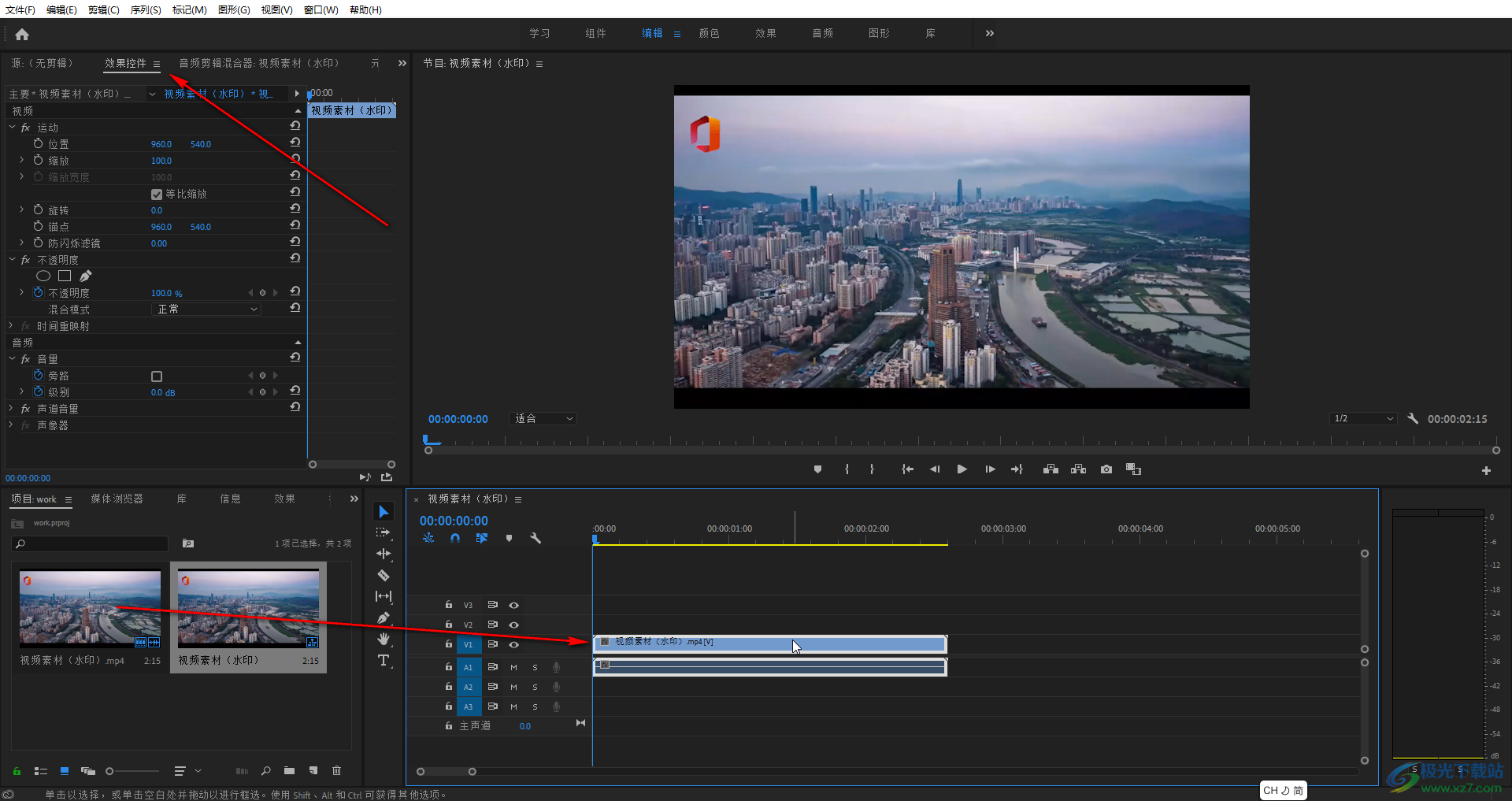
第三步:完成視頻的剪輯后,按下Ctrl+M鍵,或者在“文件”選項卡下點擊“導出”——“媒體”按鈕;
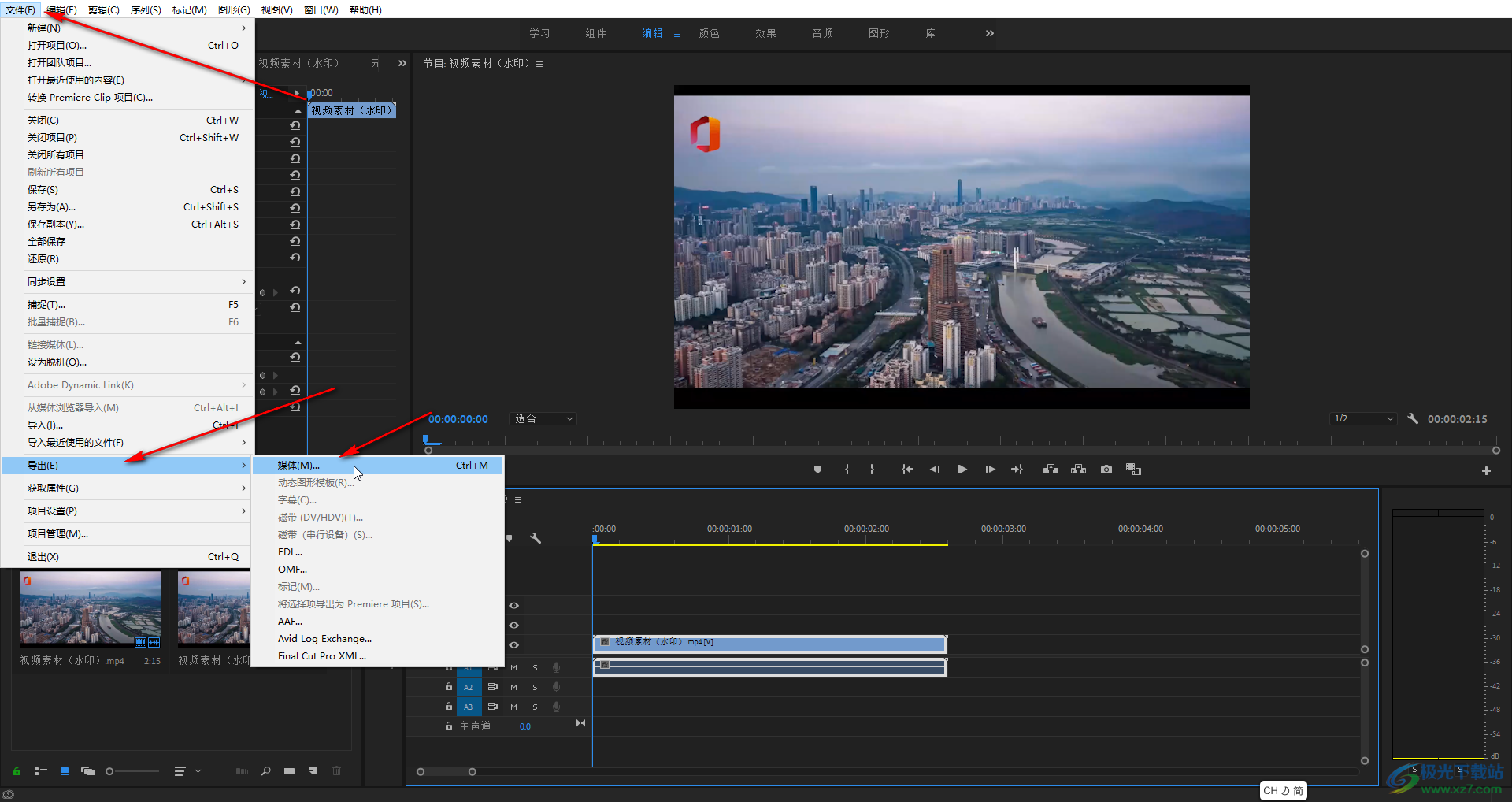
第四步:接著在打開的“導出設置”窗口,點擊“輸出名稱”處的藍色文字,在新打開的“另存為”窗口可以看到上一次視頻保存的默認路徑,我們可以在該路徑下找到之前保存的視頻,如果有需要我們還可以在新窗口中點擊設置其他想要的保存位置,然后點擊“保存”按鈕關閉該窗口;
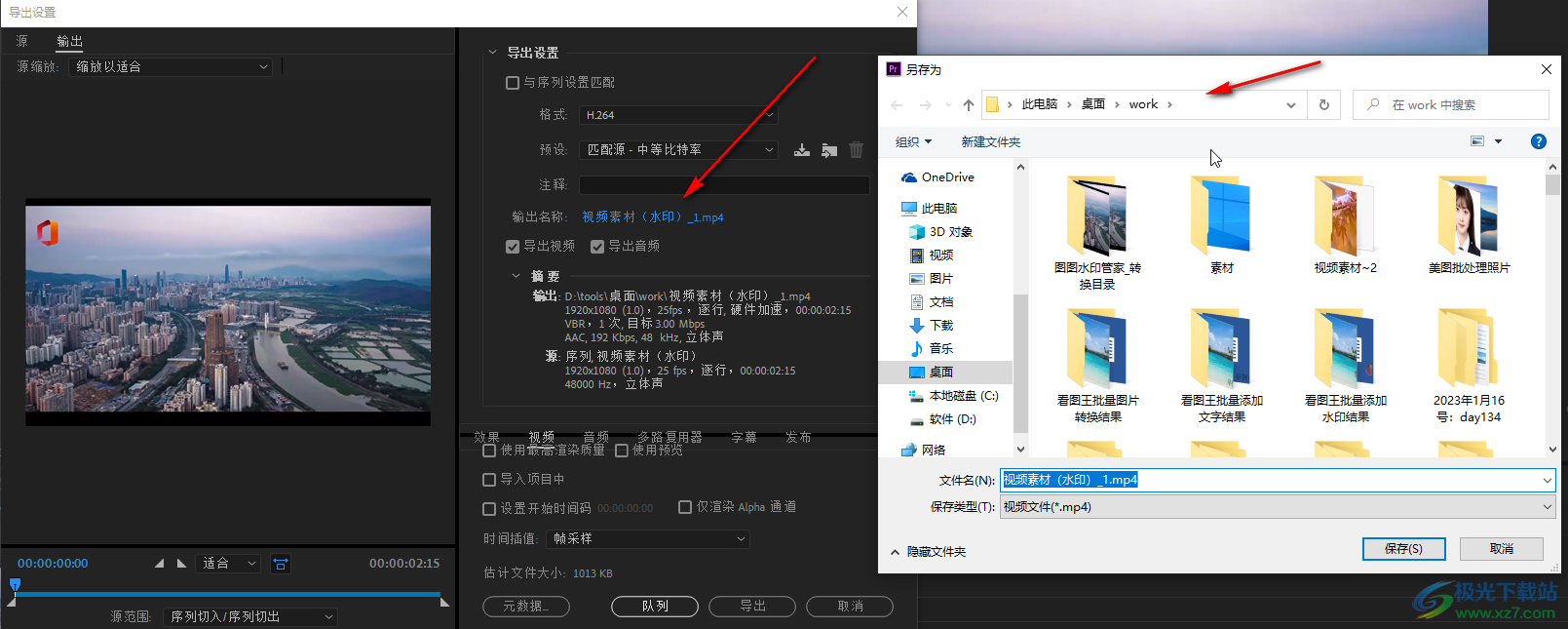
第五步:回到“導出設置”窗口后,設置H.264格式,中等比特率的預設,在下方可以看到視頻文件的預估大小,然后點擊“導出”按鈕就可以導出視頻了。
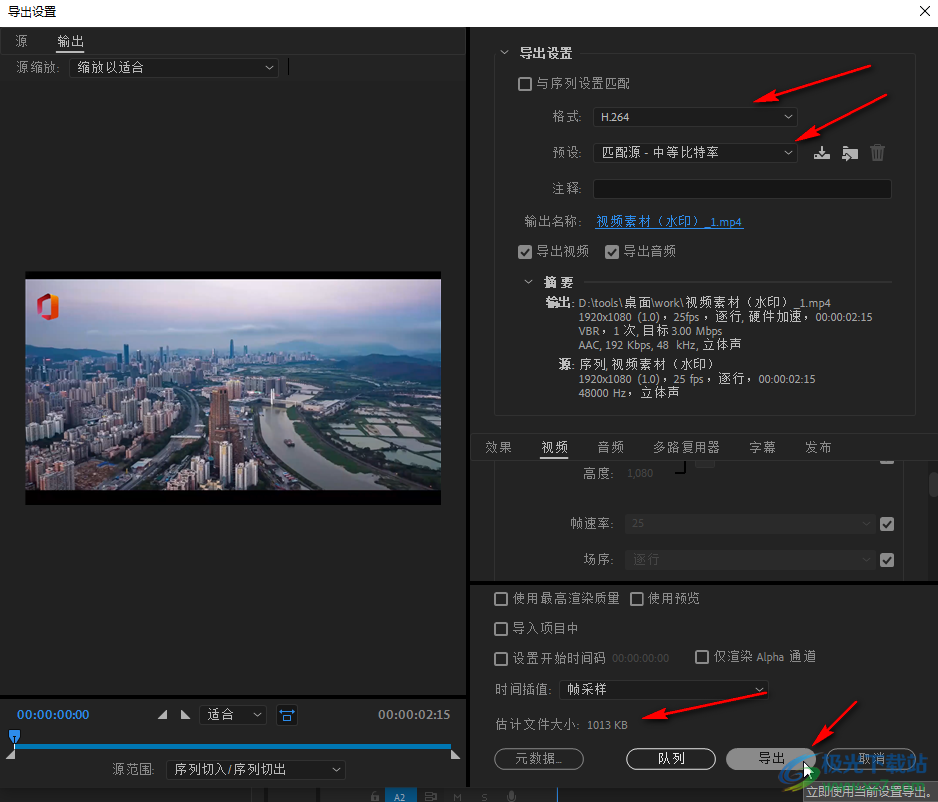
以上就是Adobe premiere中查找導出視頻的方法教程的全部內容了。在導出設置窗口,我們通常會選擇一個比較小的“預設”,這樣基本上不會影響視頻的清晰度,還可以很大程度上降低視頻文件的大小,方便后續的存儲和發送,小伙伴們如果有特殊需求也可以按需進行設置。

大小:2.70 MB版本:v2.4環境:WinAll
- 進入下載
相關推薦
相關下載
熱門閱覽
- 1百度網盤分享密碼暴力破解方法,怎么破解百度網盤加密鏈接
- 2keyshot6破解安裝步驟-keyshot6破解安裝教程
- 3apktool手機版使用教程-apktool使用方法
- 4mac版steam怎么設置中文 steam mac版設置中文教程
- 5抖音推薦怎么設置頁面?抖音推薦界面重新設置教程
- 6電腦怎么開啟VT 如何開啟VT的詳細教程!
- 7掌上英雄聯盟怎么注銷賬號?掌上英雄聯盟怎么退出登錄
- 8rar文件怎么打開?如何打開rar格式文件
- 9掌上wegame怎么查別人戰績?掌上wegame怎么看別人英雄聯盟戰績
- 10qq郵箱格式怎么寫?qq郵箱格式是什么樣的以及注冊英文郵箱的方法
- 11怎么安裝會聲會影x7?會聲會影x7安裝教程
- 12Word文檔中輕松實現兩行對齊?word文檔兩行文字怎么對齊?
網友評論